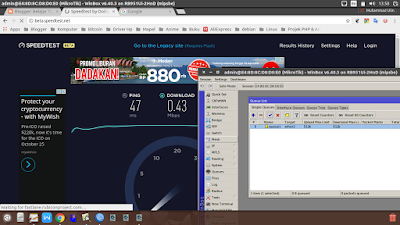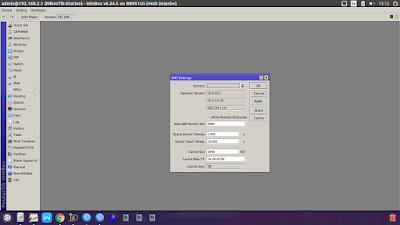A. Pendahuluan
1. Pengertian
Protecting Routerboard with Filter Rule adalah memfilter paket apa saja yang boleh (accept) danmenolak/membuang (drop) paket yang tidak diperbolehkan masuk ke router. Tanpa menggunakan ini RouterBoard kita ada yang masuk untuk mengubah Konfigurasi MikroTiknya.
2. Latar Belakang
Dengan bisa menggunakan ini kita bisa mengamankan MikroTik kita dan diImplementasikan diberbagai kantor,sekolah, masyarakat.
3. Maksud dan Tujuan
Untuk bisa memahami fitur-fitur MikroTik & di Implementasikanya.
4. Hasil yang diharapkan
Bisa diterapkan dikantor, sekolah, dl. dan bermanfaat dengan sebaik mungkin.
B. Alat dan Bahan
- Laptop
- Kabel UTP
- MikroTik
C. Jangka Waktu
30 Menit.
D. Proses dan Tahapan
- Masuk ke Winbox ==> Pastikan sudah terkoneksikan dengan Internet.
- Masuk IP ==> Firewall
- Filter Rules ==> Add ( + ) ==> General ==> Chain : Input ==> src.address ==> 192.168.88.254 ( IP Target ).
- Pilih Menu Action ==> Drop ( Block ).
- Kemudian buat lagi ip yang boleh mengakses mikrotik kita targetkan 0.0.0.0/0 sesuai dengan penbahasan kita hari ini yaitu setelah di drop sebagian yaitu ip 192.168.88.254 kemudian diterima sisanya yaitu 0.0.0.0/24.
- Nah, dari penjelasan diatas kita pilih Action ==> Accept.
- Sekarang kita test Dengan menggunakan Terminal PING ke RouterBoard dan masuk lewat IP winbox.
Nah sudah tidak bisa diAkses IP kita ( 192.168.88.254 ) ke RouterBoard MikroTik.
E. Hasil yang didapatkan
Dengan ini saya bisa menggunakan fitur MikroTik dengan sebaik-baiknya.
F. Temuan Permasalahan
-
G. Kesimpulan
Dengan ini kita bisa memblokir IP tertentu agar Client tidak bisa dikonfigurasi MikroTik dengan seenaknya. Adanya MikroTik ini kita dapat bisa menggunakan ini sebaik-baiknya dan dapat digunakan berbagai perusahaan - perusahaan, kantor, sekolah , dll.
H. Referensi
- MikroTik MTCNA
Modul Mikrotik MTCNA










 7.
7.